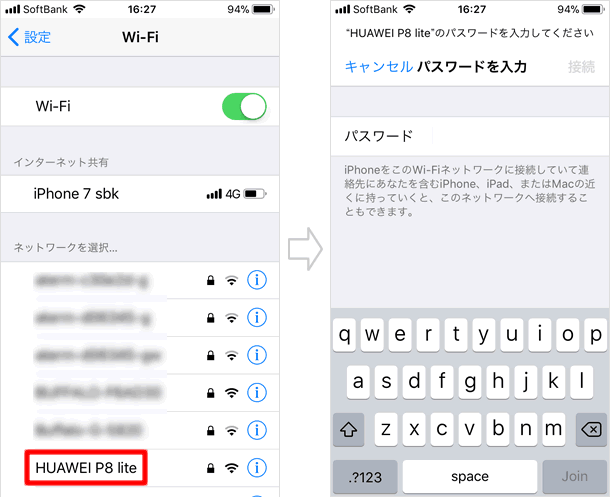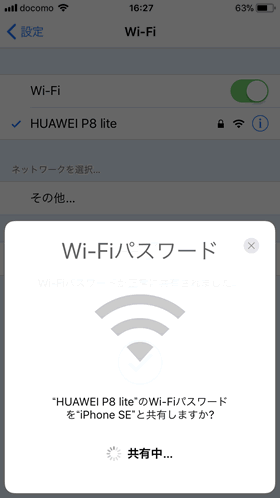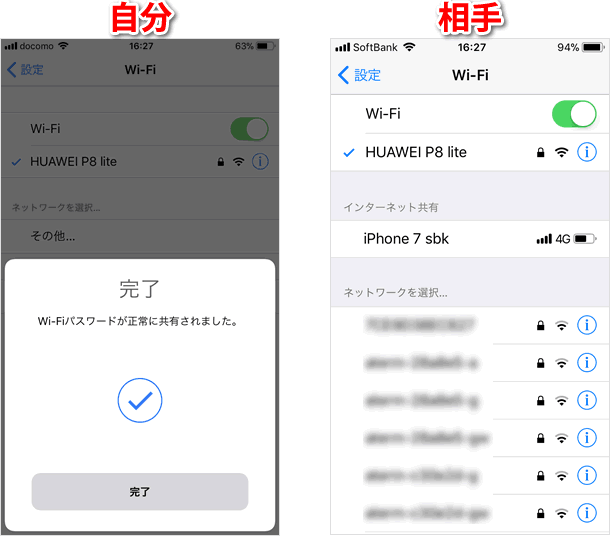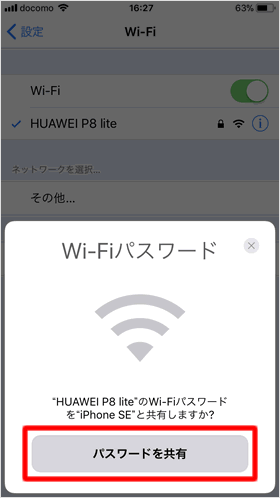これは便利!「Wi-Fiパスワード共有」の使い方

友達が家にやってきて、「家のWi-Fiパスワード教えて」と言われたら、すぐに答えることはできますか?初期設定の長くてランダムな英数字パスワードを今でも使っている場合、自宅のパスワードが何なのか全く分からん!という方も多いはずです。もしくは、パスワードは分かるが、長すぎて入力するのが面倒くさい!という場合もあるでしょう。
iOS 11では、そんな状況で大いに活用できる「パスワード共有」機能が搭載されています。同機能を使えば、自宅のWi-Fiパスワードが分からなくても、Wi-Fiに接続されているiPhoneを相手の端末に近づけるだけで、パスワードを共有することができます。
「パスワード共有」の前提条件
Wi-Fiパスワードを共有する端末は、どちらもiOS 11をインストールしたiPhone、iPad、iPod TouchまたはmacOS High SierraをインストールしたMacである必要があります。Bluetoothは接続していなくても関係ありません。
相手のWi-Fiパスワード入力画面を開く
まずは相手の端末で、接続したいネットワークをタップして、パスワード画面を表示しておきます。相手側がやることはこれだけです。
自分の端末を近づける
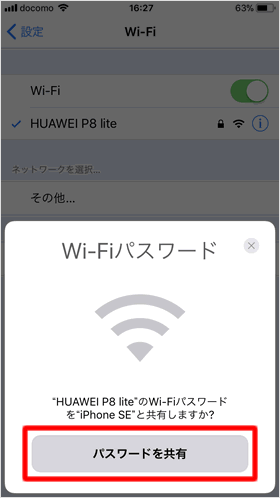
Wi-Fiに接続している自分の端末を相手の端末に近づけます。すると、「〇〇のWi-Fiパスワードを●●と共有しますか?」という表示が出るので、パスワードを共有をタップします。
「パスワードを共有」が表示されない場合
端末を近づけても「パスワードを共有」の表示が出ない場合、Wi-Fiに接続している方の端末を一度スリープ状態にして、ロック解除してみてください。
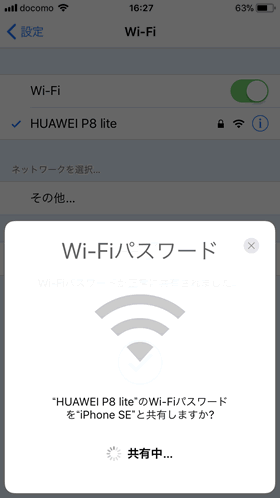
画面が「共有中」に変わります。
パスワードが共有される
パスワードが正常に共有されると、相手の端末が自動的にWi-Fiに接続されます。自分の端末を近づけてからわずか数秒で共有が完了します。
共有元端末のWi-Fiはオフでもよい
相手と共有できるWi-Fiパスワードは、自分が接続中のネットワークだけではありません。例えばAとBというWi-Fiネットワークがあり、そのどちらのパスワードも自分の端末に保存されているとします。この場合、相手の端末でAまたはBのWi-Fiパスワード入力画面を開いておけば、自分の端末のWi-Fiがオフになっていても、相手の端末に近づけるだけで、パスワードは共有できます。